
时间:2018-11-23 11:45:33 来源:www.win10xitong.com 作者:win10
win10系统中新增加了一个夜灯模式,在夜晚查看电脑的时候可以减少眼睛的疲劳,有的用户会经常将夜灯模式打开设置,但是有的用户在进行夜灯模式设置的时候发现出现异常的情况,不能打开夜灯模式,那么win10夜灯模式不能打开怎么办呢?
一般出现这样的情况是因为显卡驱动出现故障导致的。
1、win10夜灯模式不能打开怎么办?打开设备管理器,点击显示适配器,展开显示设备列表。
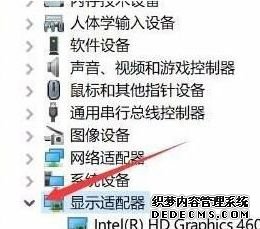
2、选中集成显卡,右键卸载设备,勾选删除此设备的驱动程序软件,卸载重启电脑。

3、使用驱动安装工具检测所需驱动,点击安装显卡驱动,确定安装完成,重启电脑。
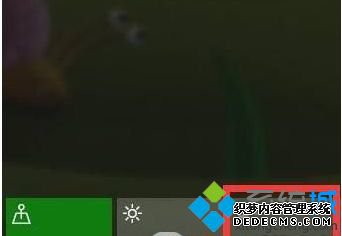
操作完成之后进行电脑的夜灯模式的重新打开设置,就能够发现可以正常的进行打开设置,不会出现显示不能打开的情况,如果用户不知道win10夜灯模式不能打开怎么办,需要进行电脑的显卡驱动的卸载,然后重新安装解决,正常打开夜灯模式。